
Windows Defender , integrato in Windows 10, viene eseguito in background ed esegue la scansione dei file alla ricerca di malware. Per migliorare le prestazioni per attività come la compilazione di codice o l'esecuzione di macchine virtuali, puoi aggiungere un'esclusione e Windows Defender non eseguirà mai la scansione di quei file.
Le esclusioni possono essere utili anche se si verificano falsi positivi in cui Windows Defender contrassegna i file legittimi come malware.
Avvertimento: Fai attenzione a ciò che escludi. Windows Defender non eseguirà la scansione dei file e delle directory esclusi alla ricerca di malware. Ad esempio, non vorresti escludere tutto nella cartella Download!
Innanzitutto, dobbiamo avviare Windows Security per modificare alcune impostazioni. Apri il menu Start e digita "Protezione di Windows". Quindi, seleziona l'app "Sicurezza di Windows".

In Sicurezza di Windows, vai a "Protezione da virus e minacce". Quindi, fai clic su "Gestisci impostazioni".

In "Impostazioni di protezione da virus e minacce", scorri fino alla fine della pagina e fai clic su "Aggiungi o rimuovi esclusioni".
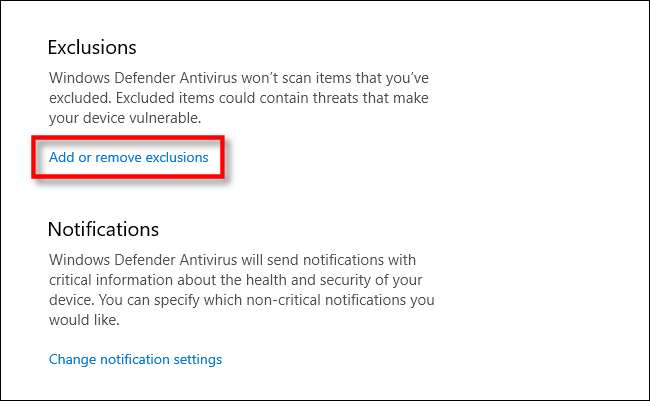
Nella pagina Esclusioni puoi aggiungere o rimuovere i file che desideri escludere dalle scansioni di Windows Defender. Per aggiungere un'esclusione, fare clic sul pulsante "Aggiungi un'esclusione" accanto al grande simbolo più (+).
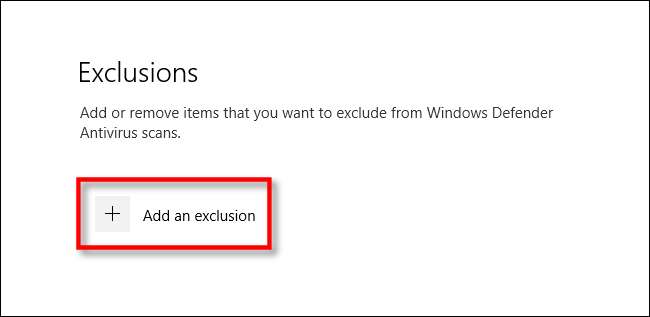
Apparirà un piccolo menu che ti permetterà di definire la tua esclusione per File, Cartella, Tipo di file o Processo.
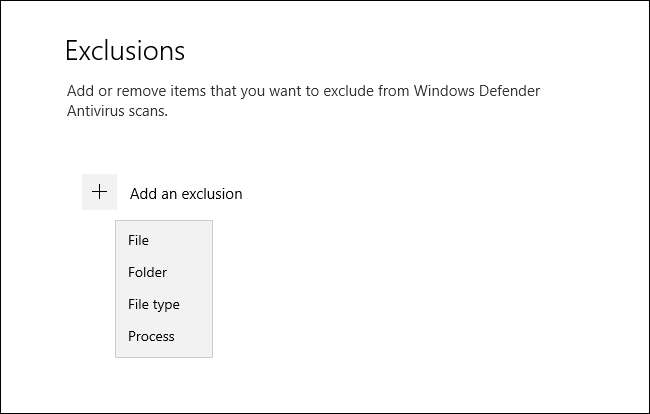
Quello che scegli dipende dal tipo di esclusione che stai cercando di fare. Ecco cosa fa ogni scelta.
- File: Se lo selezioni, verrà visualizzata una finestra che ti consentirà di navigare nel computer per selezionare un singolo file che verrà escluso dalle scansioni future. Seleziona il file che desideri, quindi fai clic su "Apri".
- Cartella: Come l'opzione File, questo consentirà al tuo computer di esplorare una cartella specifica da escludere dalle scansioni. Anche i contenuti e le sottocartelle della cartella verranno esclusi.
- Tipo di file: Apparirà una finestra che ti chiederà di inserire un'estensione di file (ad es. ".MID") che rappresenta il tipo di file che desideri escludere. Tutti i file di quel tipo verranno esclusi dalle scansioni future. Questo è pericoloso perché potresti escludere accidentalmente una grande classe di file potenzialmente pericolosi, come PDF o DOC File.
- Processi: Un pop-up chiederà di inserire il nome di un processo (un programma in esecuzione, ad esempio, "explorer.exe") da escludere dalle scansioni. Se un determinato programma che sai essere sicuro continua a essere segnalato da Defender, puoi inserirlo qui.
Selezionare una di queste opzioni ed effettuare le selezioni necessarie nella finestra di dialogo a comparsa che segue.
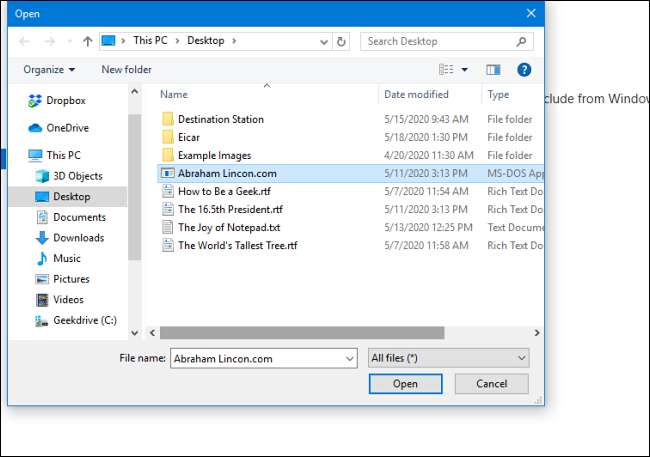
Dopo aver aggiunto un'esclusione, verrà visualizzata in un elenco nella pagina Esclusioni.
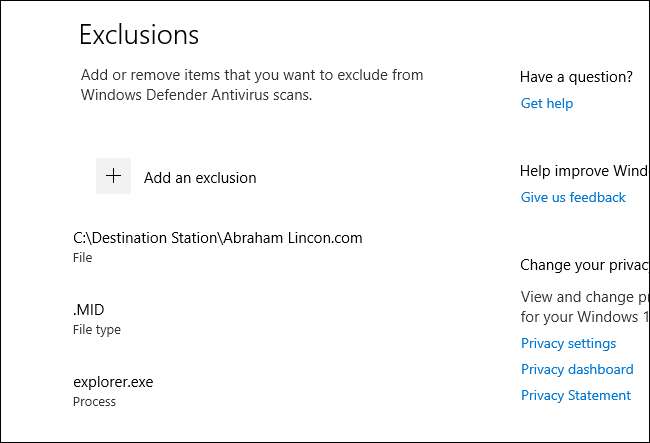
Se desideri rimuovere un'esclusione che hai già definito, passa il cursore del mouse sull'elemento finché non viene visualizzata la freccia di carato rivolta verso il basso, quindi fai clic sul pulsante "Rimuovi" che si apre.
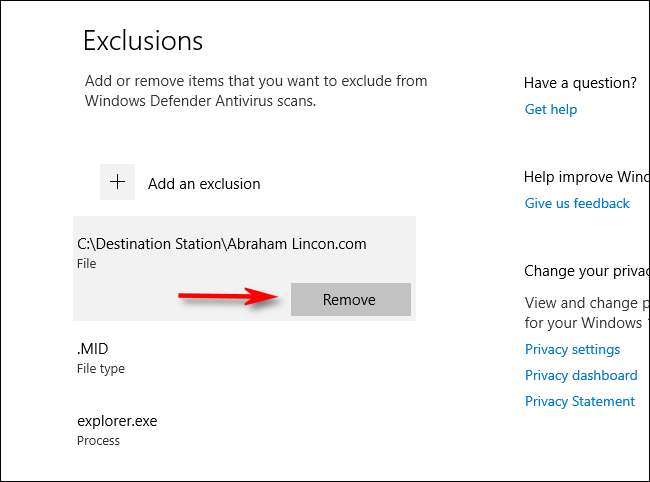
Quando hai finito, chiudi Sicurezza di Windows e le tue impostazioni verranno salvate. La prossima volta che il sistema esegue una scansione di Defender, gli elementi aggiunti all'elenco delle esclusioni non causeranno più problemi.






